windows如何查看计算机名(怎样查找电脑计算机的名称)品牌型号:惠普暗影精灵6
系统:Windows 10
本文介绍了在 Windows 10 中查找计算机名称的三种方法 。
使用设置在 Windows 10 中查找计算机名称根据您的 Windows 10 版本, 您的计算机名称显示会略有不同 。 如果此方法不起作用, 请使用下面的命令提示符方法 。
1、在 Windows 任务栏上找到 Windows 搜索框 。

文章插图
2、在搜索框中, 输入电脑信息, 然后打开电脑信息 。
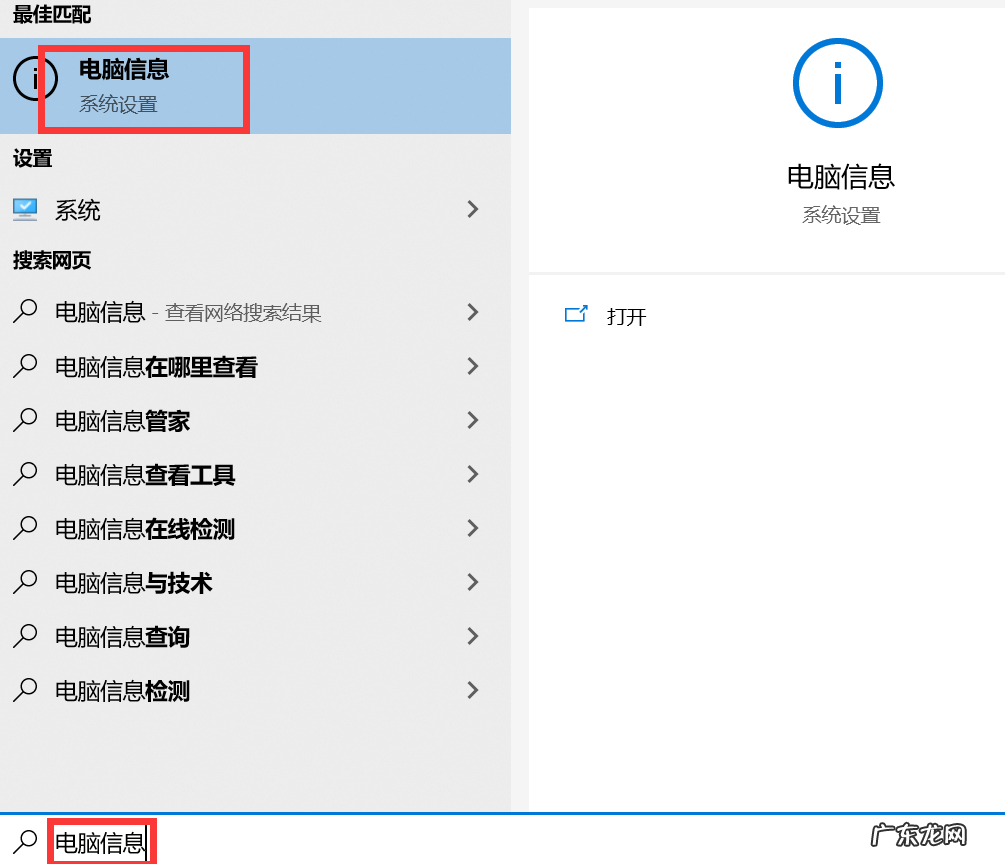
文章插图
3、“关于”窗口显示有关计算机的各种规格 。 设备名称是您的计算机名称 。

文章插图
使用命令提示符hostname查找计算机名称要使用命令提示符查找您的设备名称, 请按照下列步骤操作 。
【怎样查找电脑计算机的名称 windows如何查看计算机名】1、在键盘上, 按Windows按钮 。 按住它的同时, 按R 。
2、在“打开”框中, 键入cmd, 然后单击“确定” 。
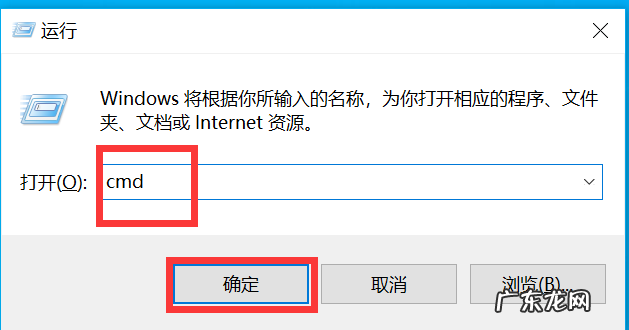
文章插图
3、在出现的窗口中, 键入Hostname 。 如下图所示 。
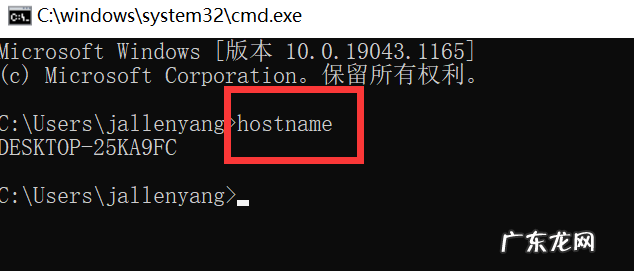
文章插图
使用命令提示符 ipconfig 查找计算机名称您也可以输入一个名为 ipconfig 的单独命令提示符来查找您的计算机名称 。 按照以下步骤使用此命令 。
1、同时按Windows键+R 。
2、在打开框中, 输入CMD, 单击确定 。
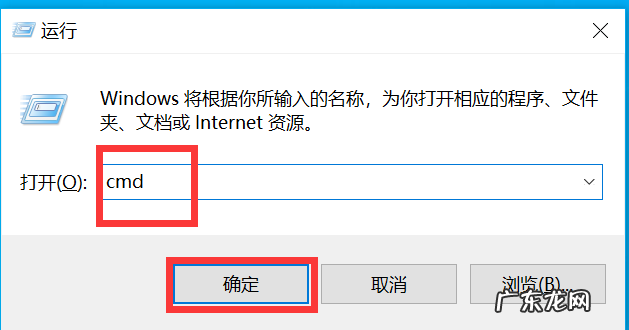
文章插图
3、输入ipconfig /all, 并按Enter 。
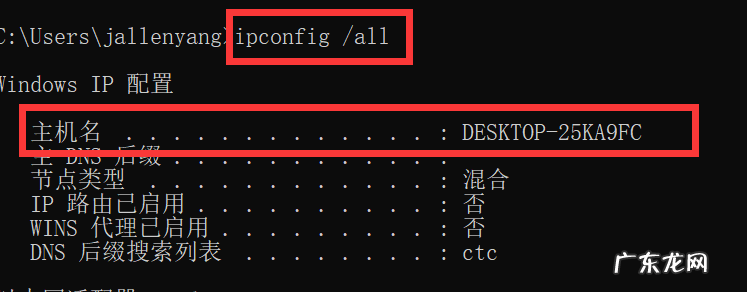
文章插图
4、计算机名称将显示在主机名行上 。
- 笔记本怎么查看电脑序列号 win10笔记本怎么查序列号
- win怎么看电脑型号 Windows如何查看电脑型号
- 笔记本电脑怎么检查电池寿命 win10笔记本电池检测
- 今年秋季流行的男装是怎样的?
- 电脑tmp是什么文件 tmp是什么文件怎么打开
- 集成显卡和独立显卡有什么区别?台式电脑玩游戏 集成显卡和独立显卡有什么区别?
- 怎样关闭虚拟内存 电脑虚拟内存怎么关闭
- 怎样调节eclipse中的字体大小 eclipse怎么设置字体的大小
- 键盘上的双引号怎样打 键盘上的双引号怎么打出来
- 电脑一开机显示no bootable device 电脑开机显示no bootable device怎么办
特别声明:本站内容均来自网友提供或互联网,仅供参考,请勿用于商业和其他非法用途。如果侵犯了您的权益请与我们联系,我们将在24小时内删除。
